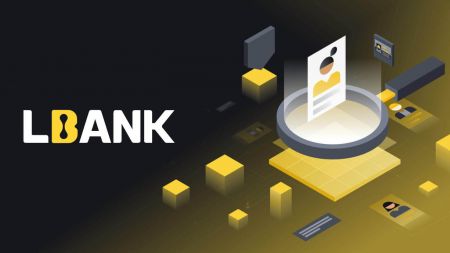LBank Hesap - LBank Turkey - LBank Türkiye
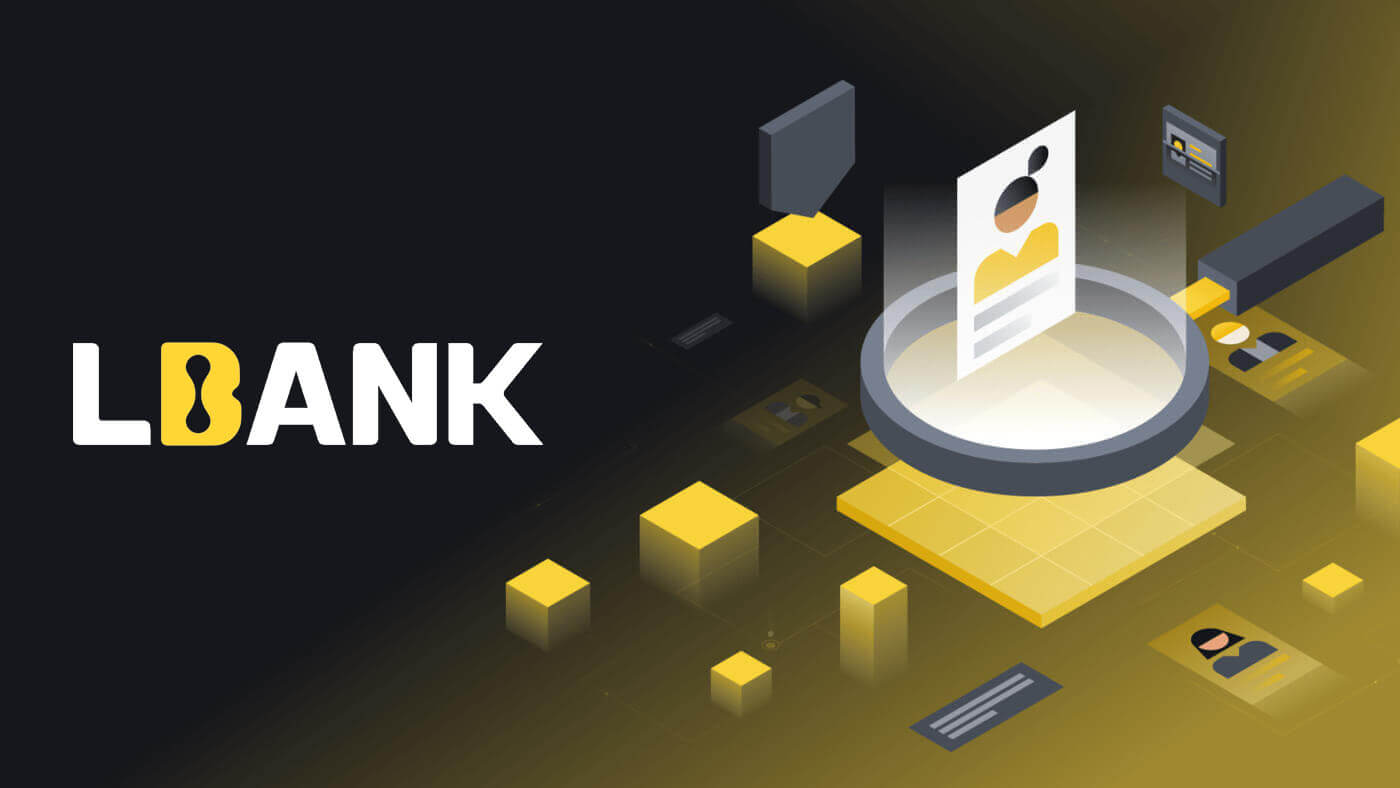
LBank'ta Hesap Nasıl Açılır?
LBank Hesabı Nasıl Açılır [Mobil]
Mobil Web Üzerinden Hesap Açın
1. Kayıt olmak için LBank ana sayfasının sağ üst köşesindeki sembolü seçin .

2. [Kaydol] öğesine tıklayın .3. Hesabınız için kullanacağınız [e-posta adresi] ve [şifre] ile [Davetiye kodu (isteğe bağlı)]

girin . [LBank Kullanıcı Sözleşmesini okudum ve kabul ettim] yanındaki kutuyu işaretleyin ve [Kaydol] öğesine dokunun . 4. E-postanıza gönderilen [E-posta doğrulama kodunu] girin . Ardından [Gönder]' e tıklayın .5. Doğrulama kodu E-postanıza gönderilecektir. 6. Bir hesap için kaydınız tamamlandı.Şimdi ticarete başlamak için giriş yapabilirsiniz!




LBank Uygulaması ile Hesap Açın
1. İndirdiğiniz LBank Uygulamasını [ LBank Uygulaması iOS ] veya [ LBank Uygulaması Android ] açın ve profil simgesine tıklayın ve [Oturum Aç/Kaydol] seçeneğine dokunun .

2. [Kaydol] üzerine tıklayın . Hesabınız için kullanacağınız [Telefon numarası] ve [Şifre]' yi girin .

3. Parolanızı ve Davet kodunu (İsteğe bağlı) ayarlayın. [LBank Kullanıcı Sözleşmesini okudum ve kabul ettim] yanındaki kutuyu işaretleyin ve [Kaydol]'a tıklayın .

7. Bir hesap için kaydınız tamamlandı.Şimdi ticarete başlamak için giriş yapabilirsiniz!

Not:
Hesap güvenliğiniz için iki faktörlü kimlik doğrulamayı (2FA) etkinleştirmenizi önemle tavsiye ederiz. LBank, hem Google'ı hem de SMS 2FA'yı destekler.
*P2P ticaretine başlamadan önce, önce Kimlik Doğrulamasını ve 2FA kimlik doğrulamasını tamamlamanız gerekir.
LBank Hesabı Nasıl Açılır [PC]
Telefon Numarasını Kullanarak Hesap Açın
1. LBank'a gidin ve ardından sağ üst köşedeki [Kaydol]' a tıklayın. 2. Kayıt sayfasında [Ülke kodu]' nu seçin , [ Telefon numaranızı] girin ve hesabınız için bir şifre oluşturun . Ardından, Hizmet Şartlarını okuyup kabul edin ve [Kaydol]' a tıklayın . Not :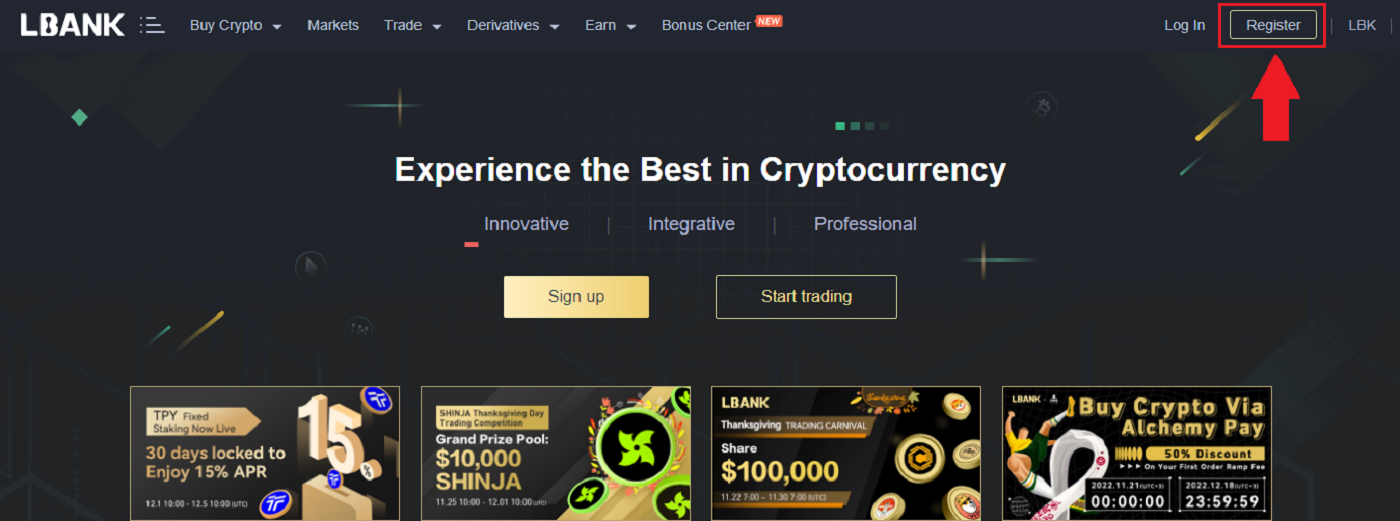
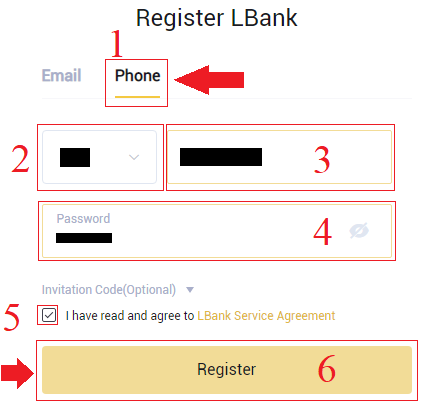
- Şifreniz rakam ve harflerden oluşmalıdır. En az 8 karakter, bir BÜYÜK HARF ve bir rakam içermelidir.
- LBank'a kaydolmanız için yönlendirildiyseniz, buraya doğru Davet kodunu (İsteğe bağlı) girdiğinizden emin olun.
3. Sistem , telefon numaranıza bir doğrulama kodu gönderecektir . Lütfen doğrulama kodunu 60 dakika içinde girin.

4. Tebrikler, LBank'a başarıyla kaydoldunuz .

E-posta kullanarak bir Hesap açın
1. İlk önce LBank'ın web sitesine gidin ve sağ üst köşedeki [Kayıt Ol] seçeneğine tıklayın.

2. Kayıt sayfasını açtıktan sonra, [E-posta] adresinizi girin , şifrenizi ayarlayın, okumayı bitirdikten sonra [LBank Hizmet Sözleşmesini okudum, kabul ettim]'e tıklayın ve [Kaydol]'a tıklayın .

Unutmayın: Kayıtlı e-posta hesabınız LBank hesabınızla yakından bağlantılıdır, bu nedenle lütfen güvenliği sağlayın ve büyük ve küçük harfler, sayılar ve semboller içeren güçlü ve karmaşık bir şifre seçin. Son olarak, kayıtlı e-posta hesabı ve LBank için şifrelerin doğru bir kaydını yapın. Ve onları dikkatlice saklayın.
3. Girin[Doğrulama kodu] E-postanıza gönderildi.

3. Birden ikinciye kadar olan adımları tamamladıktan sonra, hesap kaydınız tamamlanmış olur . LBank platformunu kullanabilir ve Ticarete Başlayabilirsiniz .

LBank Uygulamasını Yükle
LBank App iOS'u yükleyin
1. App Store'dan LBank Uygulamamızı indirin veya LBank - Bitcoin Crypto Satın Al'atıklayın 2. [Al]' a tıklayın .
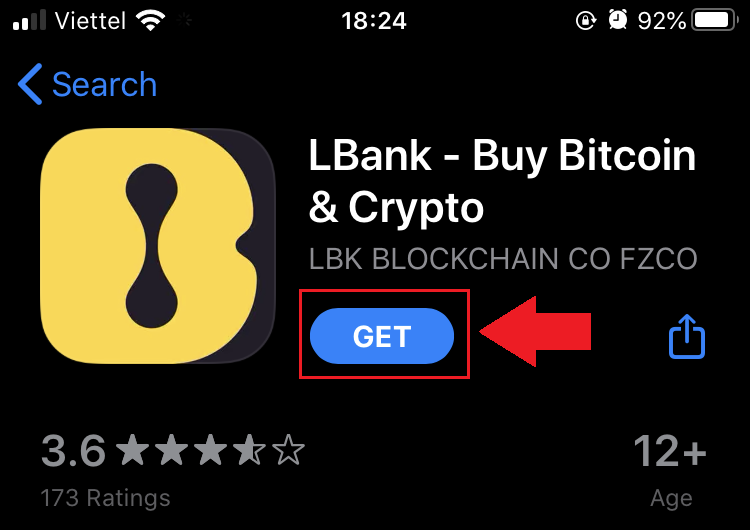
3. Kurulumun tamamlanmasını bekleyin. Ardından uygulamayı açabilir ve LBank Uygulamasına kaydolabilirsiniz.
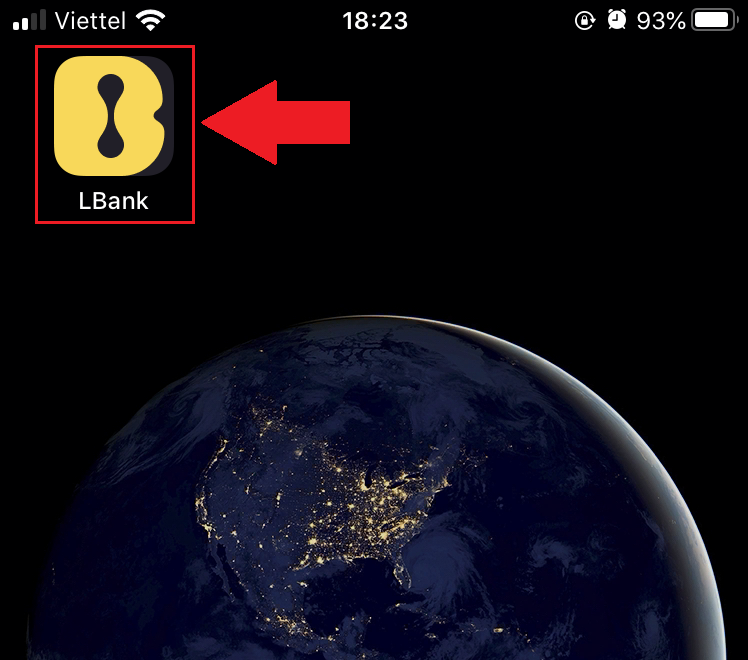
LBank App Android'i yükleyin
1. Telefonunuzda LBank - Bitcoin Kripto Satın Al seçeneğine tıklayarak aşağıdaki Uygulamayı açın .
2. İndirmeyi tamamlamak için
[Yükle]'ye tıklayın . 3. LBank Uygulamasında bir hesap kaydetmek için indirdiğiniz uygulamayı açın.
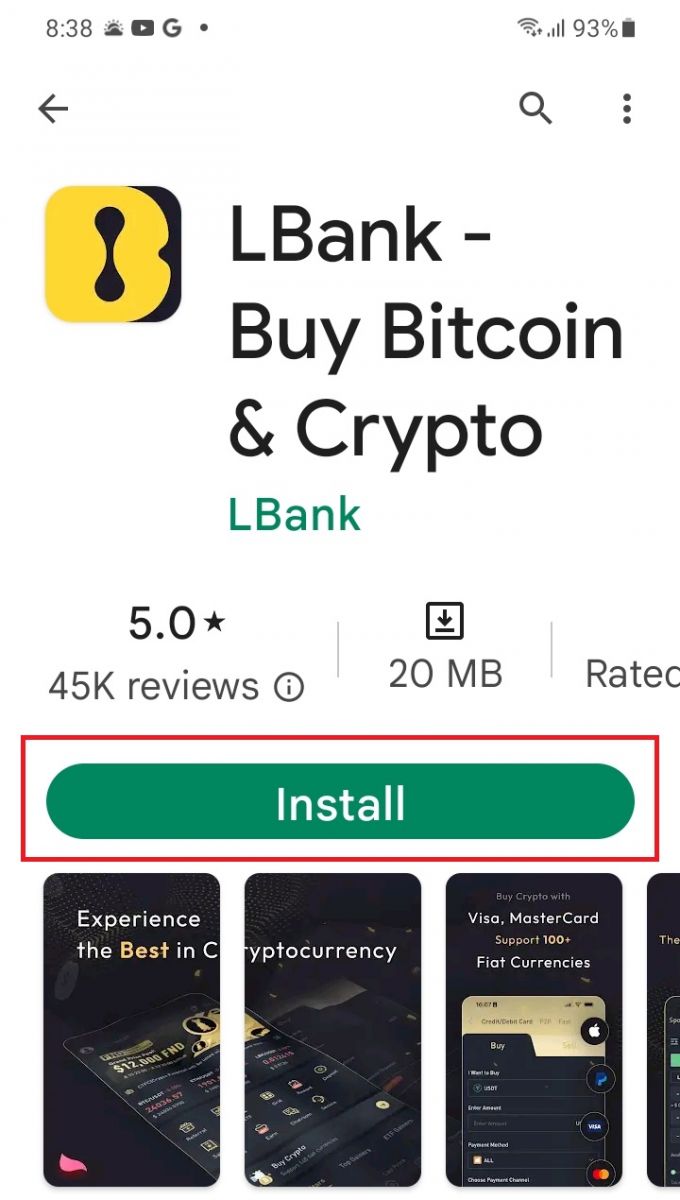
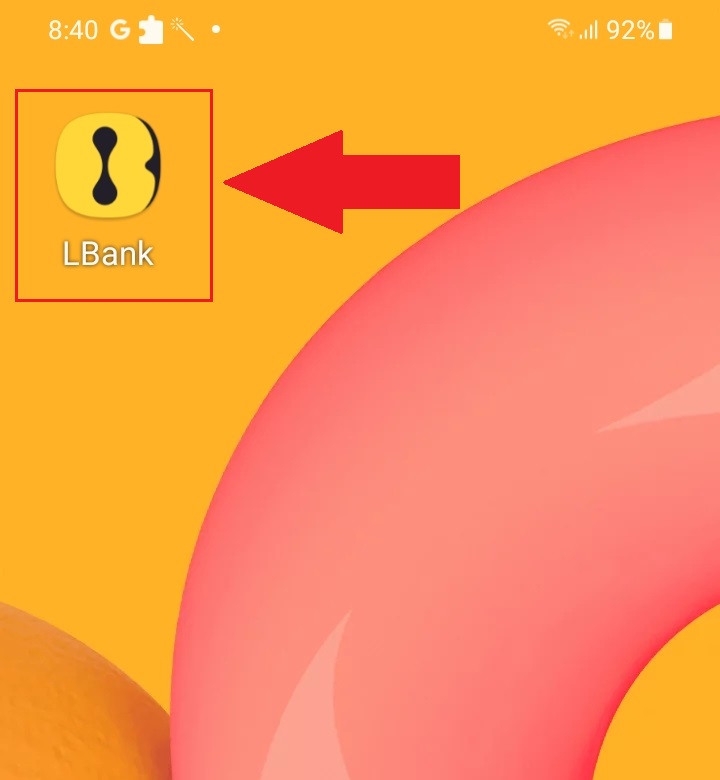
Sık Sorulan Sorular (SSS)
Programın bir bilgisayara veya akıllı telefona indirilmesi gerekli mi?
Hayır, gerekli değil. Kaydolmak ve bireysel bir hesap oluşturmak için şirketin web sitesi formunu doldurmanız yeterlidir.
Posta Kutumu Nasıl Değiştiririm?
Hesap e-postanızı değiştirmeniz gerekirse, hesabınız en az 7 gün boyunca Seviye 2 sertifikasını geçmeli, ardından aşağıdaki bilgileri hazırlayıp müşteri hizmetlerine göndermelidir:
- Üç doğrulama fotoğrafı sağlayın:
1. Kimlik kartının/pasaportun önden görünümü (kişisel bilgilerinizi açıkça göstermeniz gerekir)
2. Kimlik kartının/pasaportun arka yüzü
3. Kimlik kartı/pasaport bilgi sayfasını ve imza kağıdını tutarak kağıda şunu yazın: xxx posta kutusunu xxx posta kutusu, LBank, geçerli (yıl, ay, gün), imza olarak değiştirin, lütfen fotoğraf içeriğinin ve kişisel imzanın açıkça göründüğünden emin olun. - En son şarj ve işlem geçmişinin ekran görüntüsü
- Yeni e-posta adresiniz
Başvuruyu gönderdikten sonra, müşteri hizmetleri posta kutusunu 1 iş günü içinde değiştirecektir, lütfen sabırlı olun.
Hesap güvenliğiniz için, posta kutusu değiştirildikten sonra 24 saat (1 gün) para çekme işleviniz kullanılamayacaktır.
Herhangi bir sorununuz varsa, lütfen LBank'ın resmi e-posta adresiyle iletişime geçin: [email protected] , size samimi, arkadaş canlısı ve anında hizmet sunacağız. En son sayıyı (Telegram) tartışmak için İngilizce topluluğuna katılmanızı da bekliyoruz: https://t.me/LBankinfo .
LBank'tan e-posta alamıyor musunuz?
Lütfen aşağıdaki prosedürleri nazikçe takip edin:
- Lütfen kayıtlı e-posta hesabını doğrulayın ve doğru olduğundan emin olun.
- E-postayı aramak için lütfen e-posta sistemindeki spam klasörünü kontrol edin.
- LBank e-postasını e-posta sunucunuzda beyaz listeye ekleyin.
[email protected]
[email protected]
- E-posta istemcisinin normal şekilde çalıştığından emin olun.
- Outlook ve QQ gibi popüler e-posta servislerinin kullanılması tavsiye edilir. (Gmail e-posta hizmeti önerilmez)
Aynı zamanda, en son bilgileri (Telegram) tartışmak için LBank küresel topluluğuna katılabilirsiniz: https://t.me/LBankinfo .
Çevrimiçi müşteri hizmetleri çalışma saati: 09:00 - 21:00 İstek
sistemi: https://lbankinfo.zendesk.com/hc/zh-cn/requests/new
Resmi e-posta: [email protected]
11111-11111-11111-22222 -33333-44444
LBank Broker Trading'e Nasıl Giriş Yapılır?
LBank hesabınızda nasıl oturum açabilirsiniz [PC]
1. LBank ana sayfasını ziyaret edin ve sağ üst köşeden [Oturum Aç] öğesini seçin. 2. Kayıtlı [E-posta] ve [Parola] bilgilerinizi girdikten sonra [Oturum Aç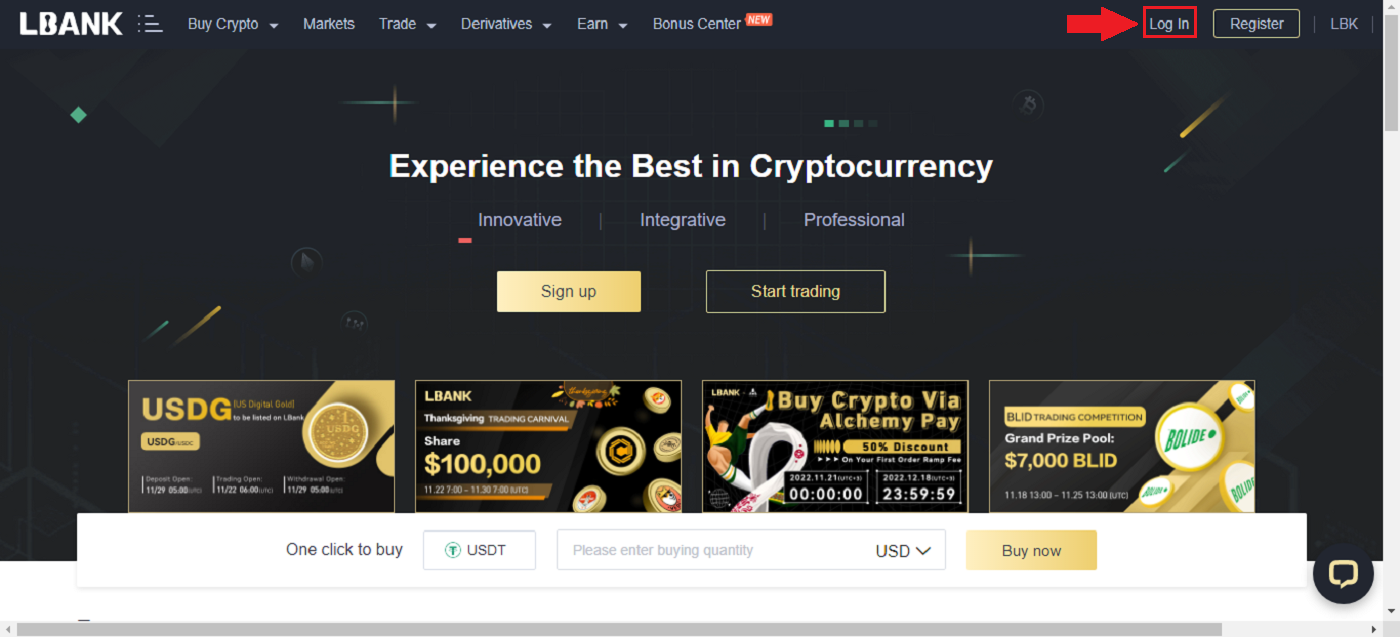
] 'a tıklayın . 3. Oturum açma işlemini bitirdik.
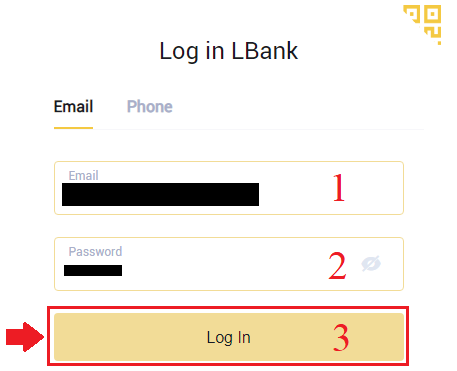
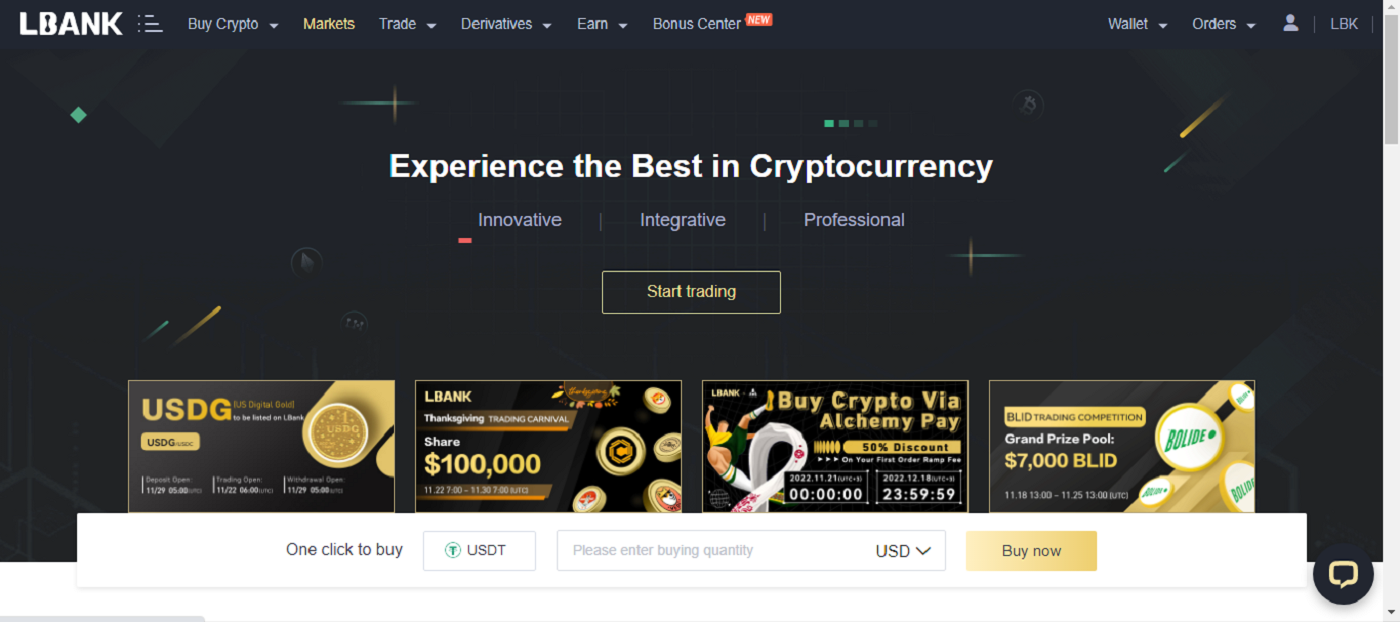
Google ile LBank'ta oturum açın
1. LBank ana sayfasına gidin ve sağ üst köşeden
[Oturum Aç] öğesini seçin. 2. Google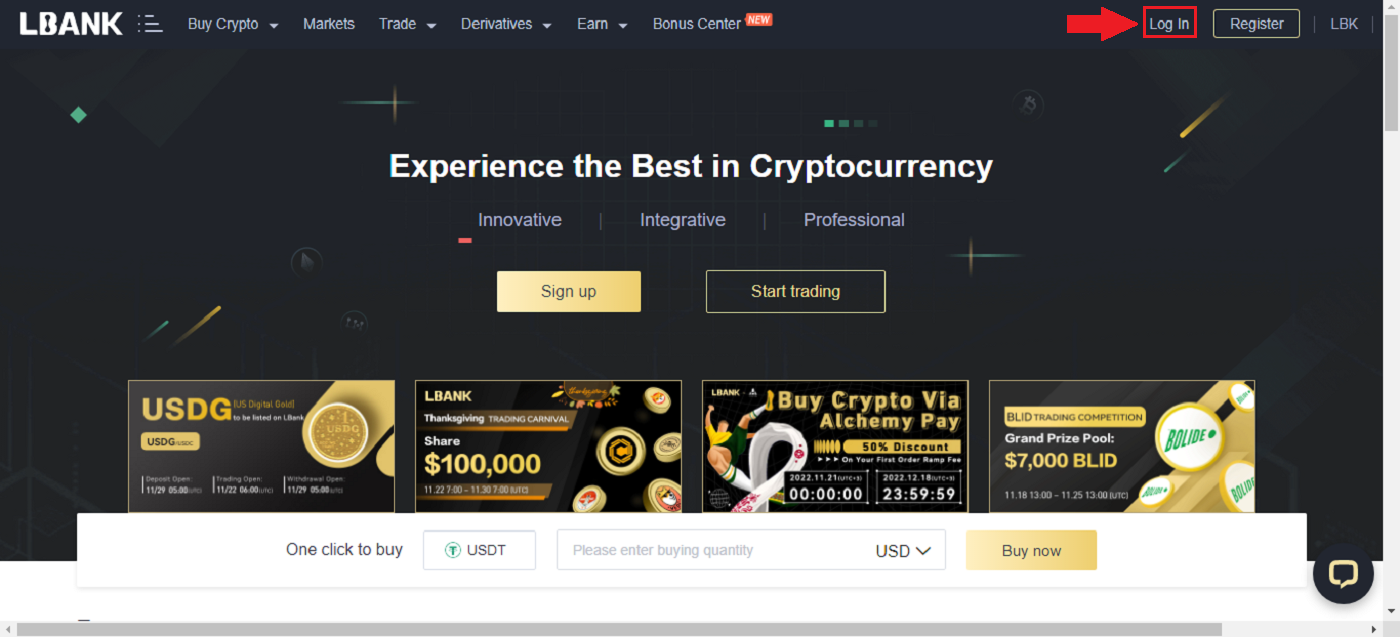
düğmesine tıklayın . 3. Google hesabınızda oturum açacağınız bir pencere açılacak, Gmail adresinizi oraya girin ve ardından [İleri]'ye tıklayın . 4. Ardından, Gmail hesabınızın şifresini girin ve [İleri]' ye tıklayın . 5. Hesabınızı bağlama işlemini tamamlamak için, üstteki [E-posta adresi] kutunuzu doldurabilir ve ikinci kutuya [Şifrenizi] girebilirsiniz. İki hesabı tek hesapta birleştirmek için [Bağlantı]' ya tıklayın . 6. Giriş işlemini tamamladık.
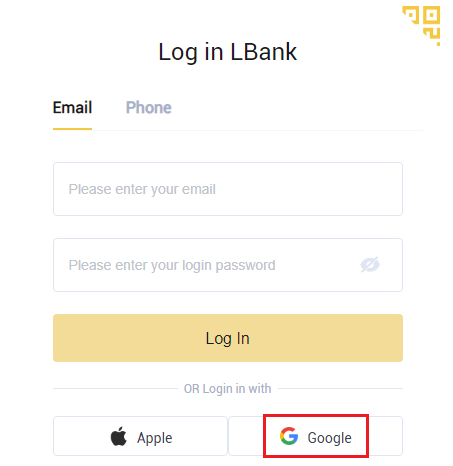
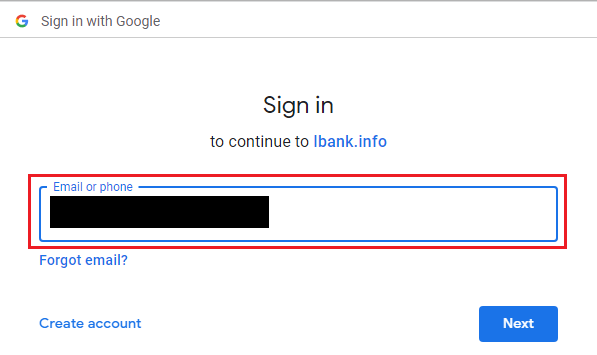
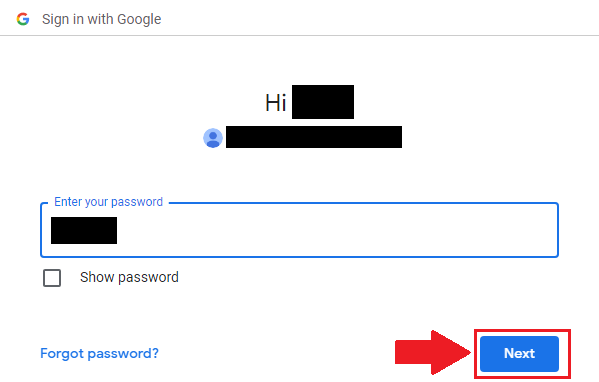
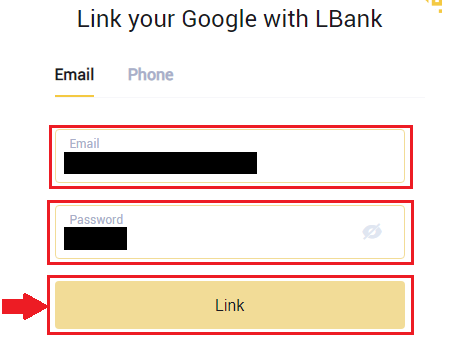
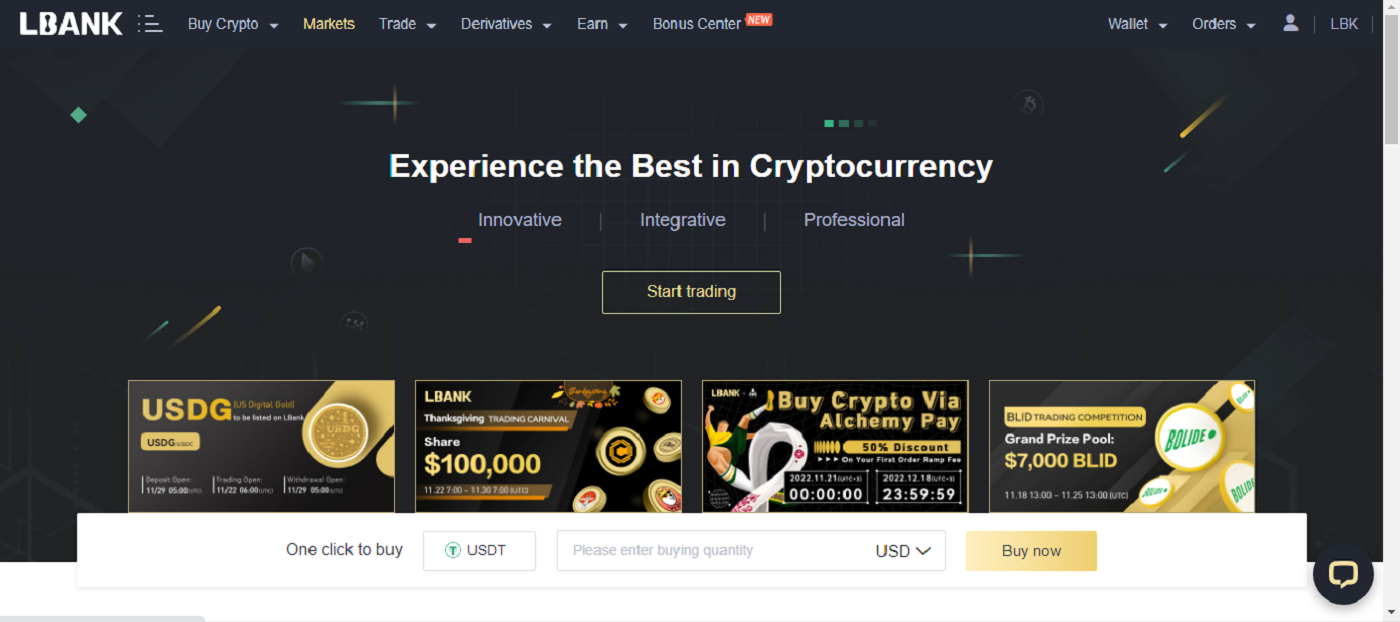
Apple ile LBank'ta oturum açın
Ayrıca web üzerinden Apple aracılığıyla LBank hesabınıza giriş yapma seçeneğine de sahipsiniz. Yapmanız gereken tek şey:
1. LBank ana sayfasınagidin ve sağ üst köşeden [Oturum Aç] öğesini seçin. 2. Elma düğmesine tıklayın . 3. Apple hesabınızdan [Apple Kimliği] ve [Parola] girmeniz gereken Apple oturum açma penceresi açılacaktır . 4. [Doğrulama kodunu] girin ve kimliğinize bir mesaj gönderin Apple. 5. Ayrıca, [Güven]' e basarsanız , bir sonraki oturum açışınızda bir doğrulama kodu girmeniz gerekmez. 6. [Devam]' a tıklayın
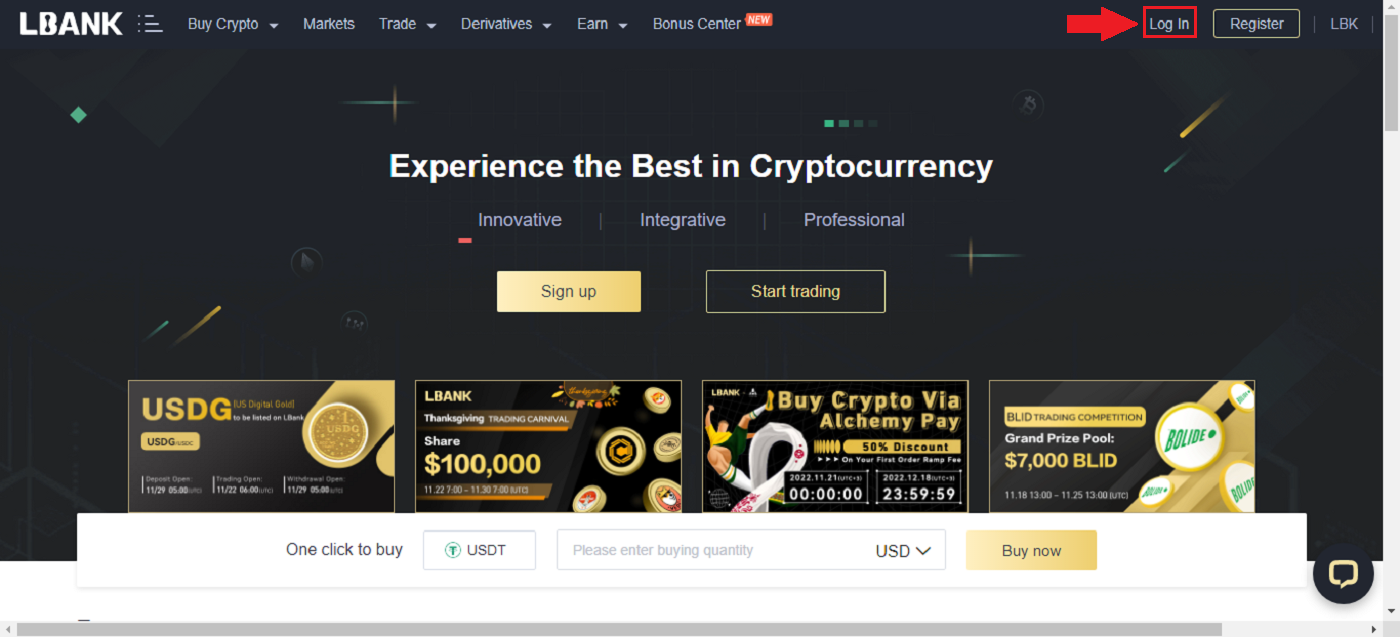
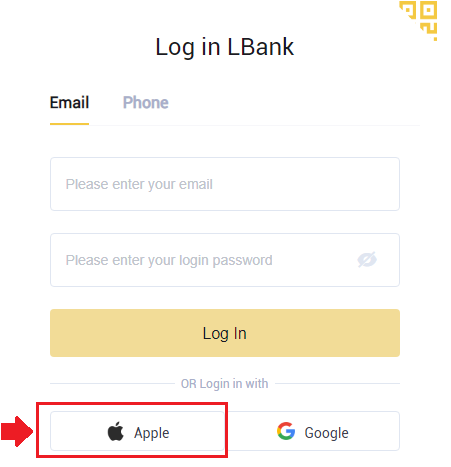
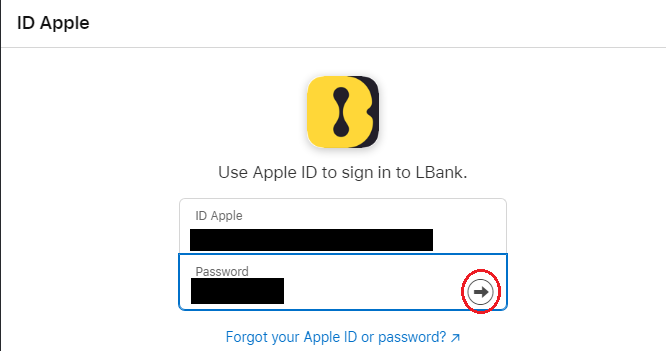
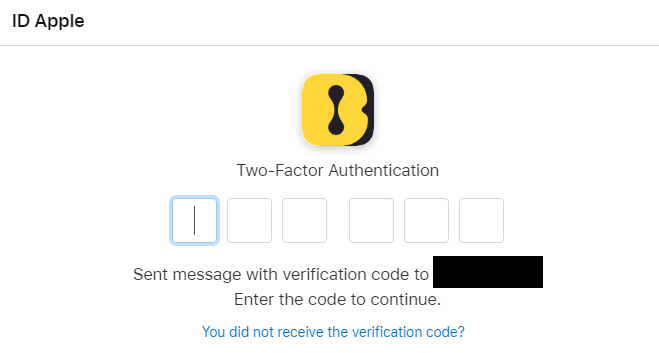
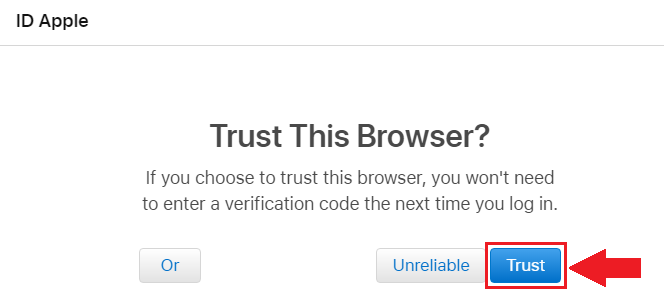
harekete geçmek için.
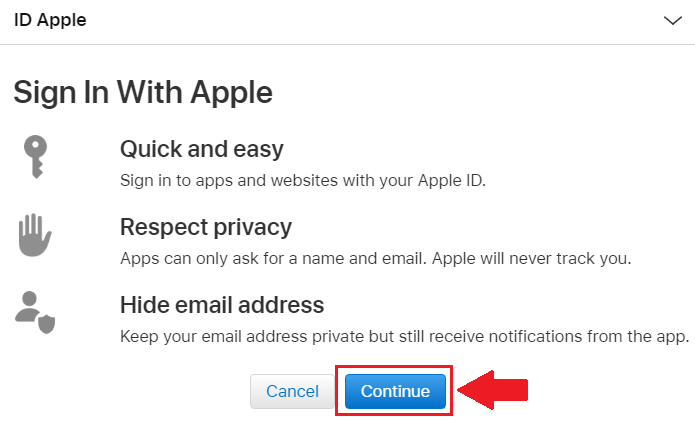
7. E-posta adresinizi herkese açık hale getirmek istiyorsanız, [E-posta Adresini Paylaş] öğesini tıklayın , aksi takdirde, e-posta adresinizi gizli tutmak için [E-posta Adresini Gizle] öğesini seçin . Ardından, [Devam]' a basın . 8. Hesabınızı bağlama işlemini tamamlamak için, üstteki [E-posta adresi]
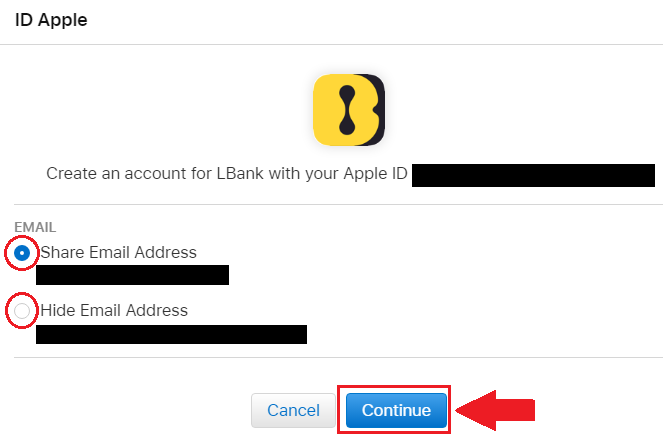
kutunuzu doldurabilir ve ikinci kutuya [Şifrenizi] girebilirsiniz. İki hesabı tek hesapta birleştirmek için [Bağlantı]' ya tıklayın . 9. Giriş işlemini tamamladık.
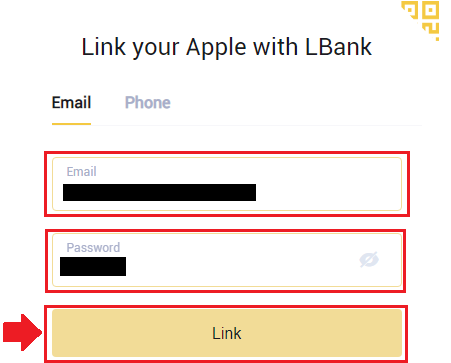
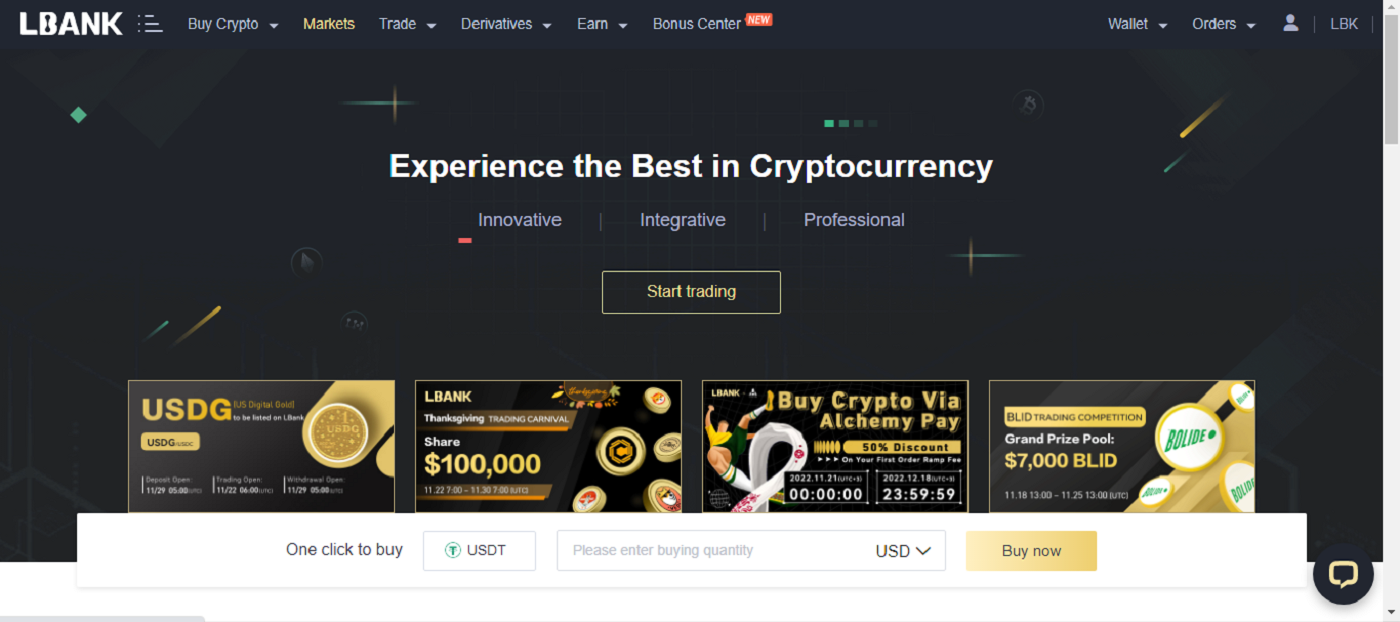
Telefon Numarası ile LBank'ta oturum açın
1. LBank ana sayfasını ziyaret edin ve sağ üst köşedeki [Giriş]' e tıklayın. 2. [Telefon] düğmesine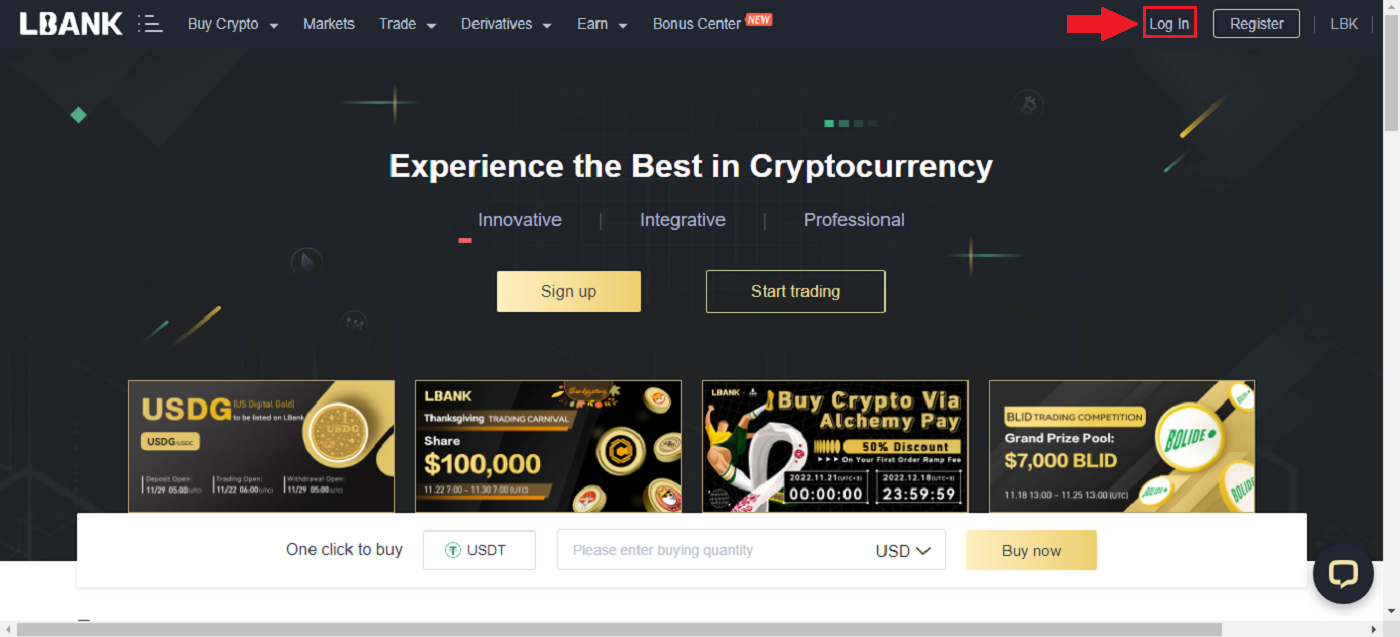
tıklayın , alan kodlarını seçin ve telefon numaranızı girin , parola kaydedilecektir. Ardından, [Oturum Aç]'a tıklayın . 3. Oturum açmayı bitirdik.
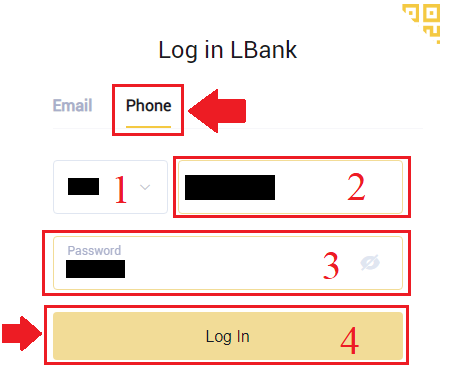
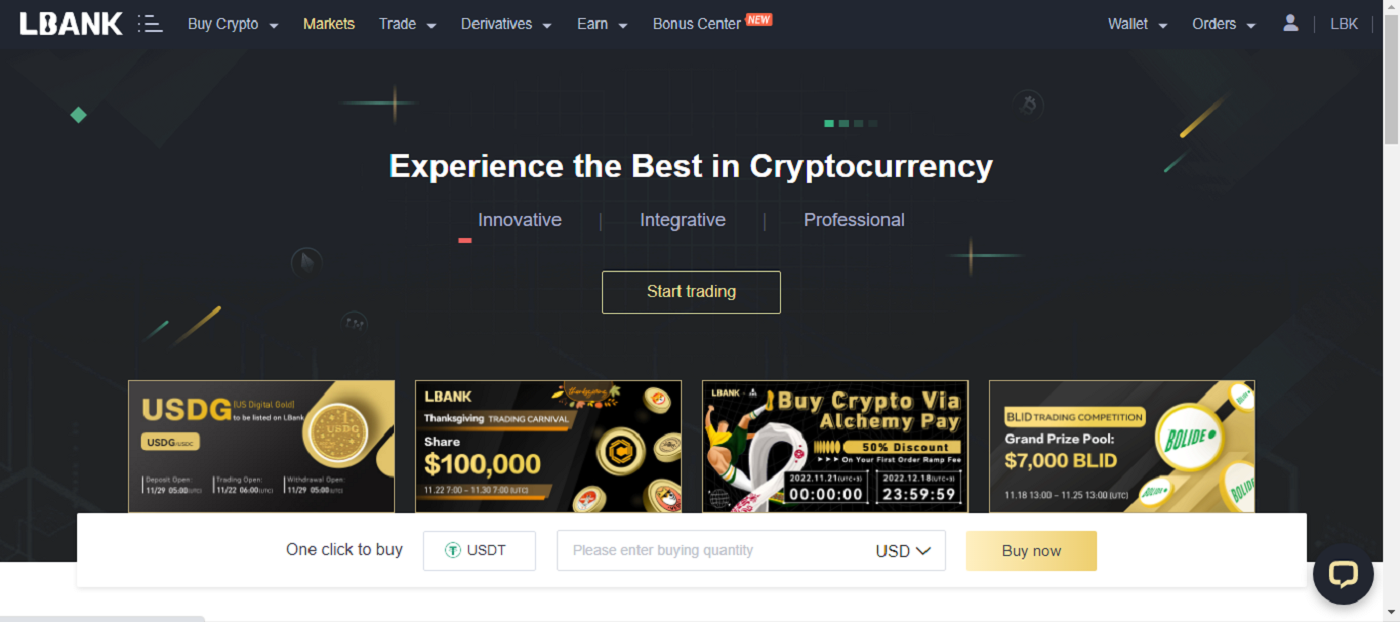
LBank Hesabınızda [Mobil] Nasıl Oturum Açılır?
LBank Uygulamasını kullanarak LBank hesabınızda oturum açın
1. İndirdiğiniz LBank Uygulamasını [LBank Uygulaması iOS] veya [LBank Uygulaması Android] açın ve [Oturum Aç]' a basın . 2. LBank'ta kaydettiğiniz [E-posta Adresi] ve [Şifre]'yi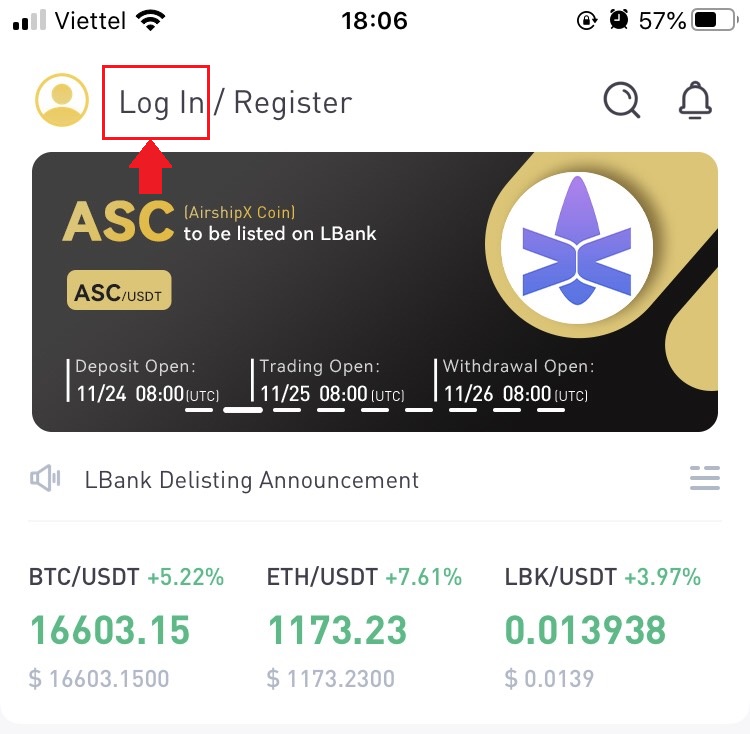
girin ve [Oturum Aç] düğmesine tıklayın. 3. [E-posta doğrulama kodu]' nu doldurun ve [Onayla]' ya basın . 4. Giriş işlemini tamamladık.
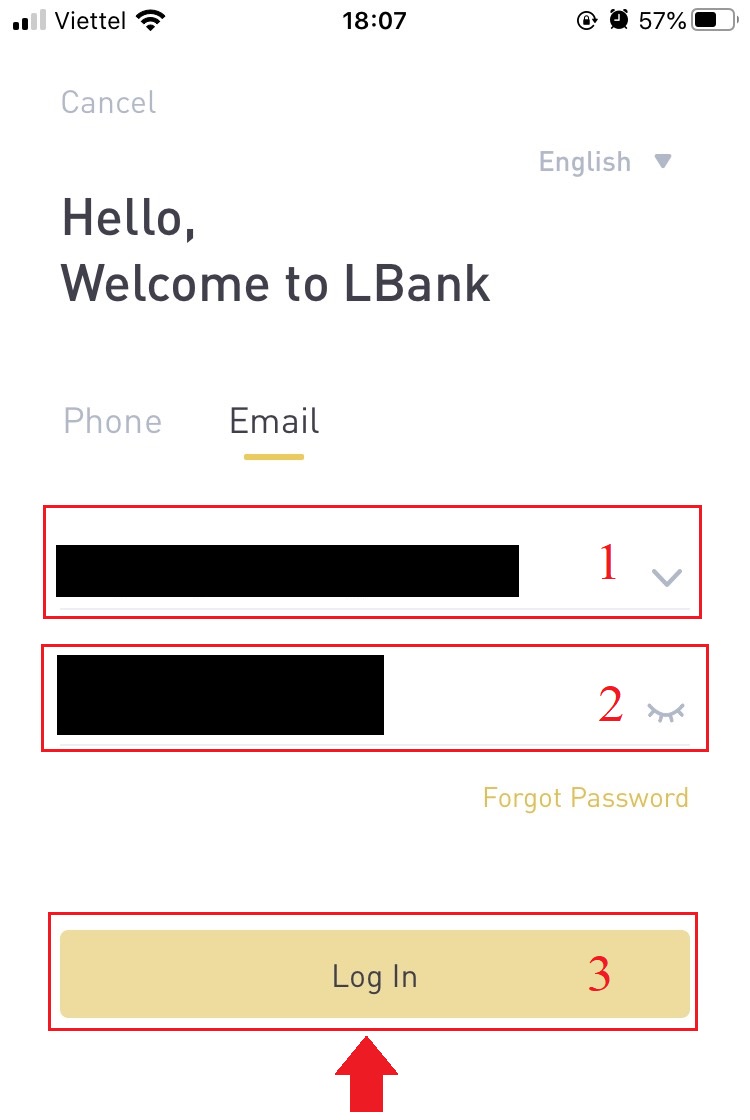
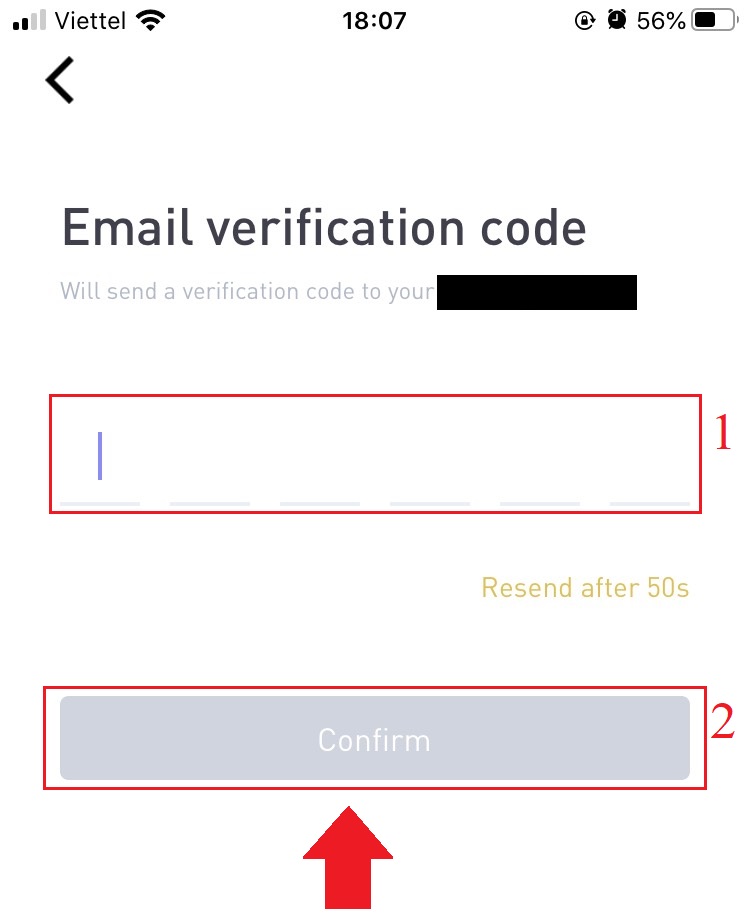
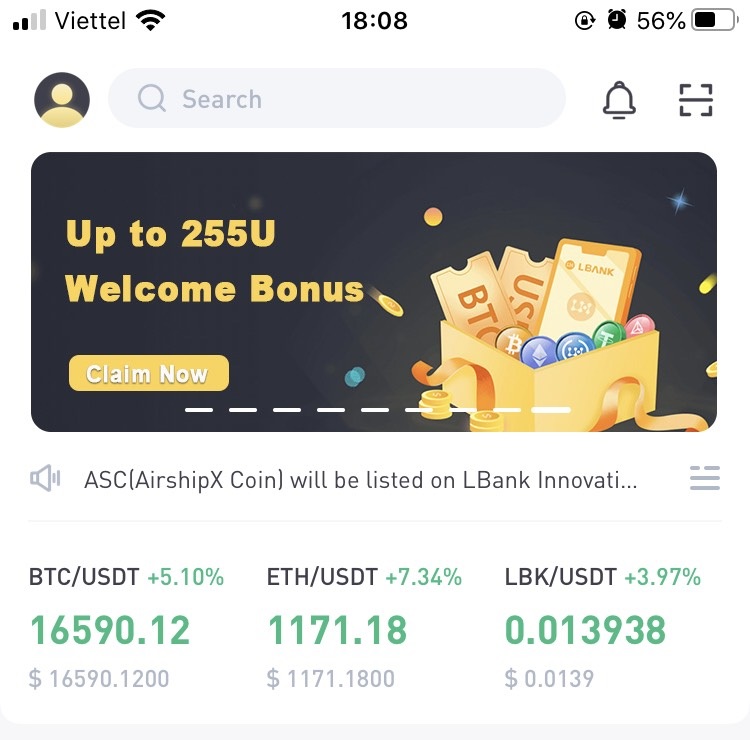
Mobil Web'i kullanarak LBank Hesabınızda oturum açın
1. Telefonunuzda
LBank ana sayfasına gidin ve sağ üst köşedeki sembolü seçin. 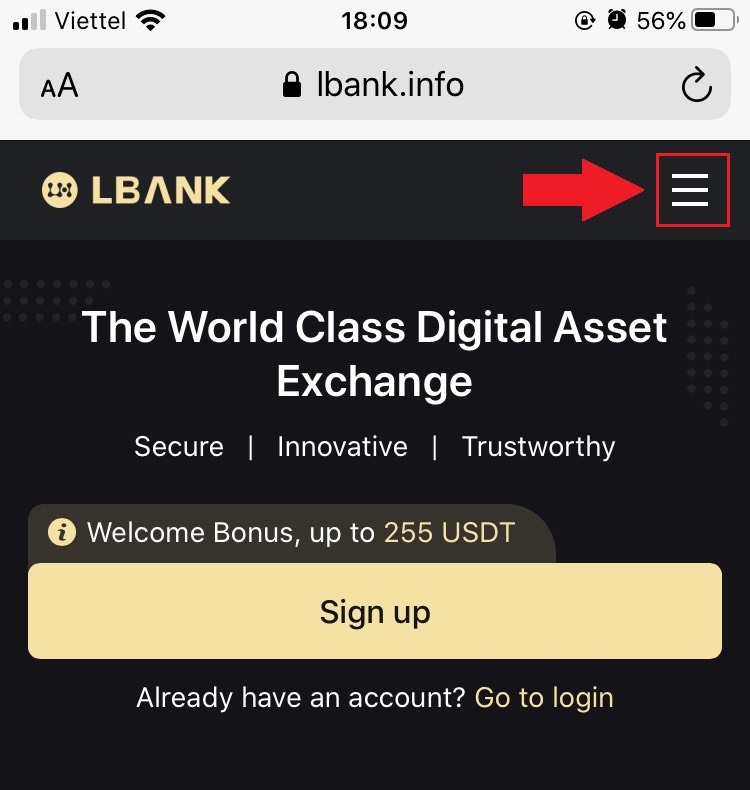
2. [Oturum Aç]' a tıklayın . 3. E-posta adresinizi
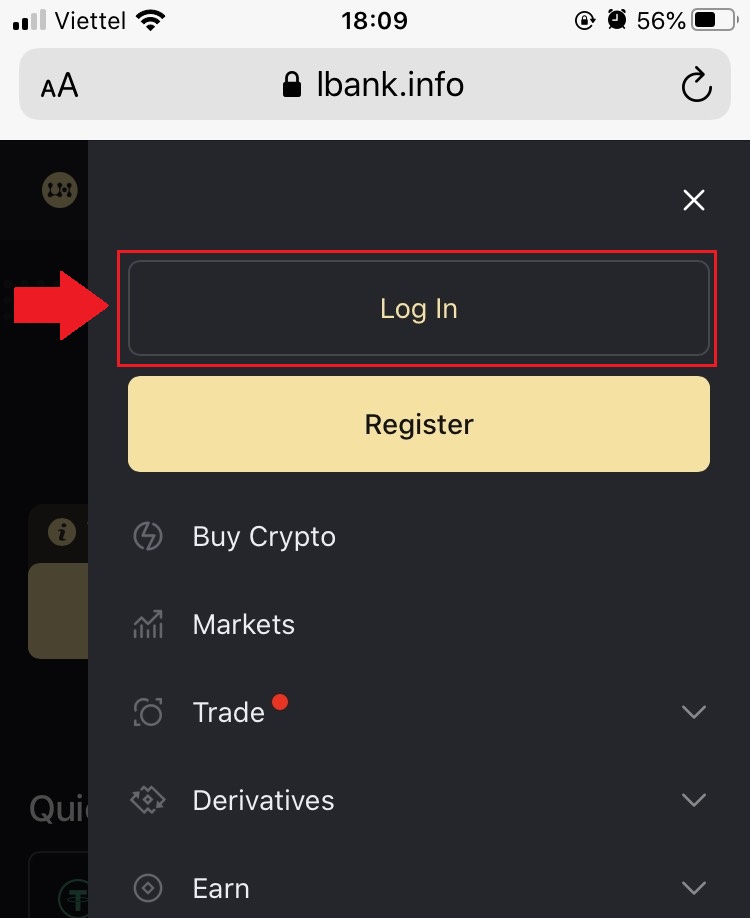
girin , Parolanızı girin , [Okudum ve kabul ediyorum]' u seçin ve [Oturum Aç]'a tıklayın . 4. [E-posta doğrulama kodu]' nu doldurun ve [Gönder]' e basın . 5. Oturum açma prosedürü artık sona ermiştir.
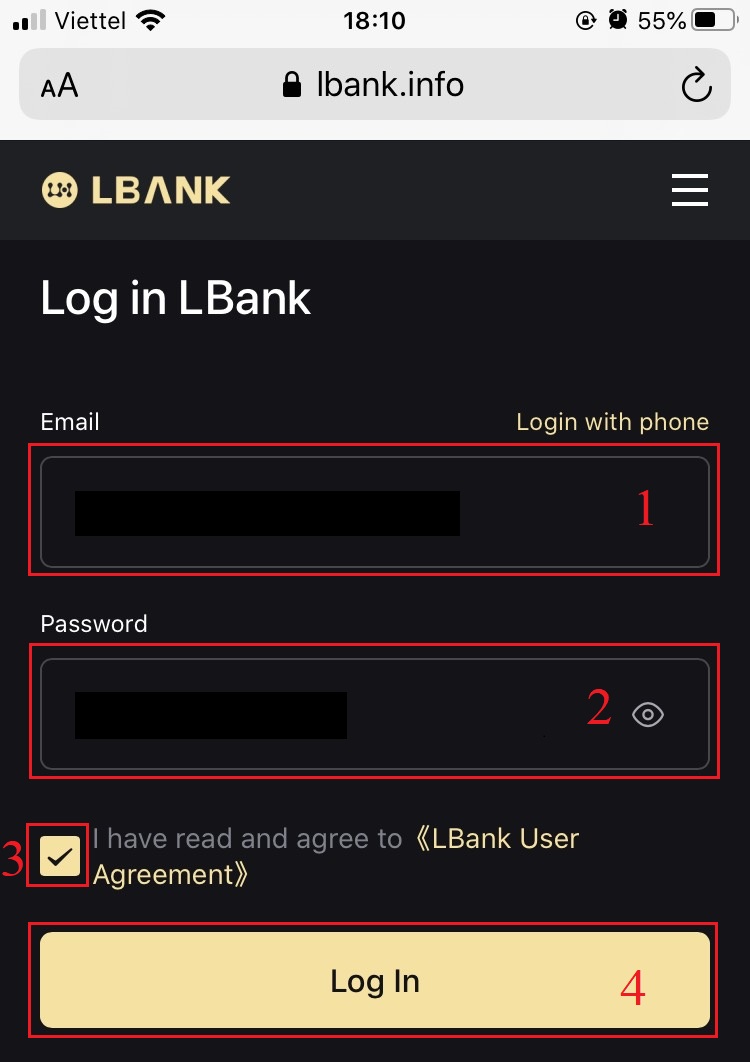
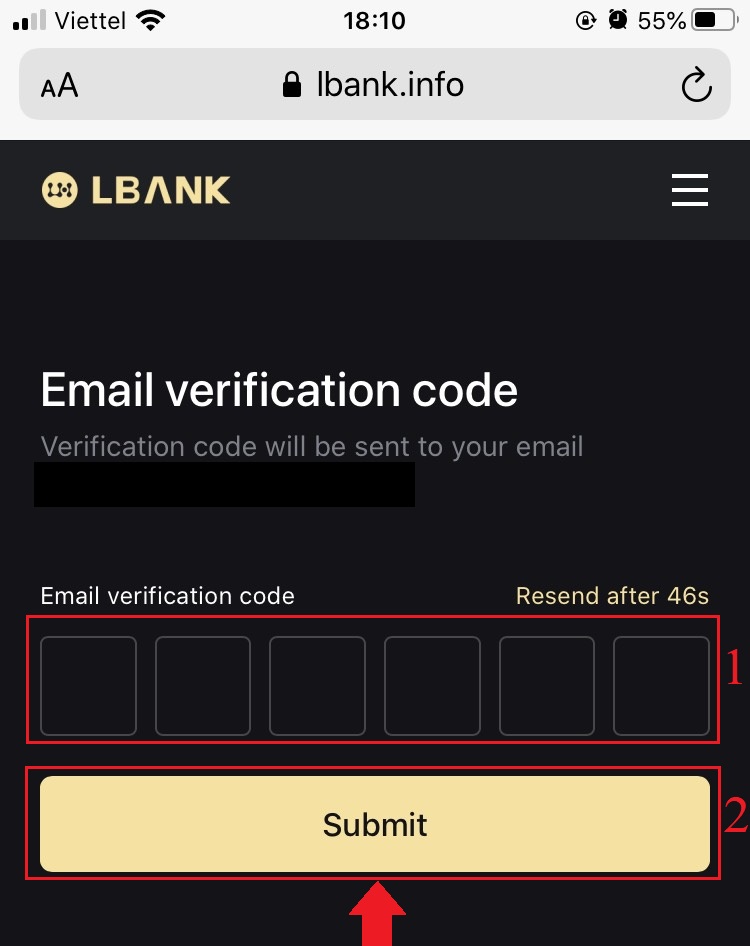
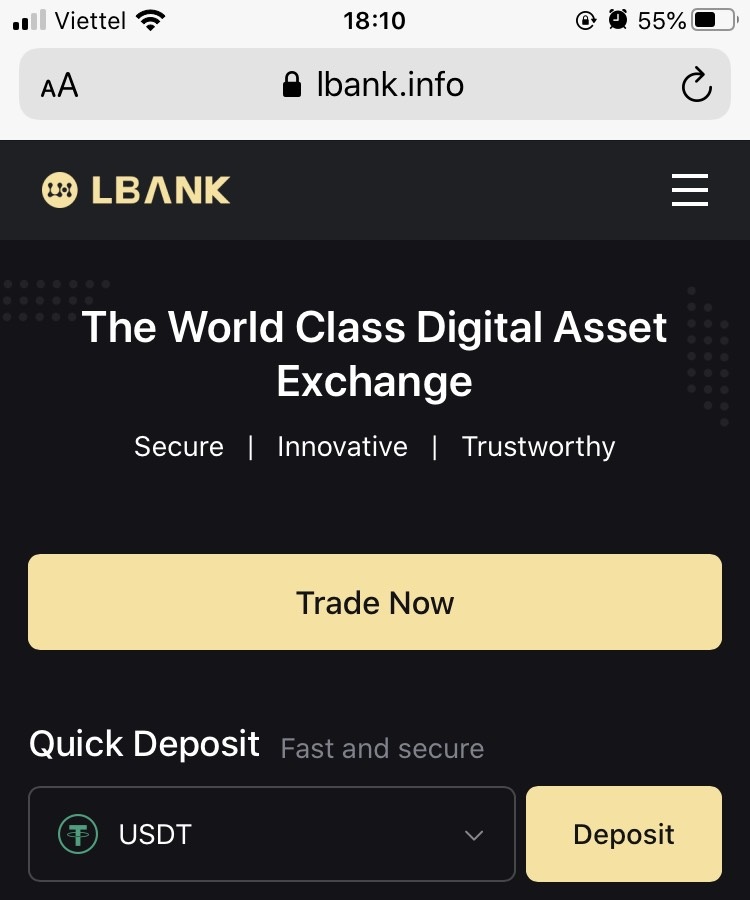
Giriş hakkında Sıkça Sorulan Sorular (SSS)
Giriş şifrenizi nasıl geri alabilirsiniz?
İlk olarak, web sürümü (bilgisayar tarafı) şifreyi alır, ayrıntılar aşağıdaki gibidir: 1. Şifre kurtarma sayfasına girmek için oturum açma sayfasındaki [Şifremi Unuttum]'a tıklayın . 2. Ardından sayfadaki adımları takip edin, hesabınızı ve yeni şifrenizi girin ve yeni şifrenizin aynı olduğundan emin olun. E-posta doğrulama kodunuzu girin. 3. [İleri] seçeneğine tıkladıktan sonra , sistem otomatik olarak oturum açma sayfasına atlar ve ardından [şifre değiştirme] işlemini tamamlar . Herhangi bir sorununuz varsa, lütfen LBank'ın resmi e-postası [email protected] ile iletişime geçin.
, size en tatmin edici hizmeti sunmaktan ve sorularınızı mümkün olan en kısa sürede çözmekten mutluluk duyacağız. Desteğiniz ve anlayışınız için tekrar teşekkürler!
Neden Bilinmeyen Oturum Açma Bildirimi E-postası aldım?
Bilinmeyen Oturum Açma Bildirimi, hesap güvenliği için bir koruma önlemidir. Hesap güvenliğinizi korumak için CoinEx, yeni bir cihazda, yeni bir konumda veya yeni bir IP adresinden oturum açtığınızda size bir [Bilinmeyen Oturum Açma Bildirimi] e-postası gönderecektir.
Lütfen [Bilinmeyen Oturum Açma Bildirimi] e-postasındaki oturum açma IP adresinin ve konumunun size ait olup olmadığını iki kez kontrol edin:
Evet ise, lütfen e-postayı dikkate almayın.
Değilse, gereksiz varlık kaybını önlemek için lütfen giriş şifresini sıfırlayın veya hesabınızı devre dışı bırakın ve hemen bir bilet gönderin.